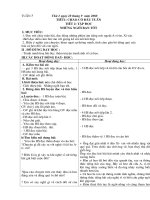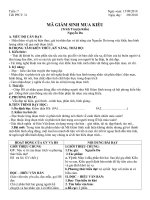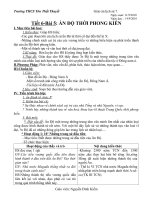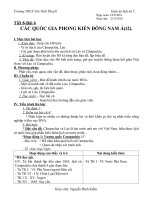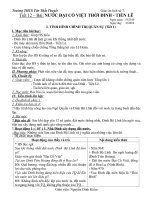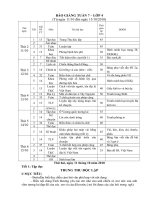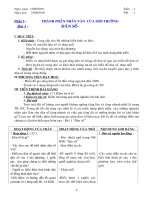tiết 49,50 tin 7 theo chuẩn KTKN( học toán với tôlkit math)
Bạn đang xem bản rút gọn của tài liệu. Xem và tải ngay bản đầy đủ của tài liệu tại đây (100.66 KB, 3 trang )
Tuần: 25
Tiết : 49, 50
Ngày soạn: 25/02/2011
Ngày dạy : 28/02/2011
HỌC TOÁN VỚI TOOLKIT MATH
A - MỤC TIÊU
1. Kiến thức
- Học sinh được tiếp cận và làm quen với phần mềm học toán đơn giản nhưng hữu ích, đặc biệt hỗ
trợ cho việc giải bải tập, tính toán và vẽ đồ thị.
2. Kỹ Năng
- Biết khởi động phần mềm, nhận dạng được màn hình làm việc của phần mềm.
- Biết tính toán bằng các lệnh đơn giản và các lệnh phức tạp.
3. Thái độ
- Nghiêm túc ghi chép, cẩn thận trong quá trình thực hành phòng máy.
B. PHƯƠNG PHÁP: Nêu và giải quyết vấn đề, hoạt động nhóm, phát vấn, thực hành theo nhóm,
trực quan hình ảnh
C- CHUẨN BỊ
1. Giáo viên: Giáo trình, Phòng máy.
2. Học sinh: Chuẩn bị trước các yêu cầu của giáo viên.
D- TIẾN TRÌNH BÀI GIẢNG
1. ỔN ĐỊNH
2. KIỂM TRA BÀI CŨ
Hs1: Nêu các thao tác sắp xép dữ liệu theo thứ tự tăng dần?
Gv cho hs thực hành trên máy
Hs 2: Nêu các bước để lọc dữ liệu ?
Gv cho hs thực hành trên máy
Gv cho hs dưới lớp nhận xét và cho điểm
3. BÀI MỚI
Hoạt động của thầy và trò Nội dung
GV: Giới thiệu tác dụng của phần mềm như
nội dung SGK.
1. Giới thiệu phần mềm
- Phần mềm ToolKit Math là là phần mềm học
GV: Hướng dẫn học sinh các thao tác cách
khởi động phần mềm.
GV: Hướng dẫn thao tác mở giao diện phần
mềm.
Gv cho hs tìm hiểu các phần trên phần mềm
GV: Giới thiệu lần lượt các phần a, b, c, d
như nội dung SGK.
HS: Mở giao diện và quan sát, tìm hiểu màn
hình làm việc của phần mềm.
GV: Đưa ra bài tập để HS thực hiện pháp
tính.
a) 1/5+3/4
b) 4.8+3.4+0.7
c) 2^4+(3/4)^2
? Để thực hiện các phép toán này ta sử dụng
lệnh nào để tính? Nêu các thực hiện?
HS: Ghi chép đề bài.
- Sử dụng lệnh Simplify.
toán đơn giản nhưng hữu ích; là một công cụ hỗ
trợ giải bài tập, tính toán, vẽ đồ thị
2. Khởi động phần mềm
- Nháy đúp chuột vào biểu tượng trên màn hình.
- Nháy đúp chuột vào ô công cụ đại số để bắt
đầu làm việc với phần mềm.
3. Màn hình làm việc của phần mềm
a) Thanh bảng chọn
Thực hiện các lệnh chính của phần mềm.
b) Cửa sổ dòng lệnh
Nằm ở phía dưới của màn hình, được người
dùng gõ các dòng lệnh và cho kết quả trên cửa sổ
làm việc chính.
c) Cửa sổ làm việc chính
Thực hiện tất cả các lệnh đã thực hiện của phần
mềm.
d) Cửa sổ vẽ đồ thị
Là nơi thể hiện kết quả của lệnh vẽ đồ thị.
tại Expression to simplify -> OK.
4. Các lệnh tính toán đơn giản
a) Tính toán các biểu thức đơn giản
- Phần mềm có khả năng tính toán chính xác các
biểu thức đại số chứa các số nghuyên hoặc các
chữ số thập phân.
- Nhập phép toán từ cửa sổ dòng lệnh.
- Nhập phép toán từ thanh bảng chọn: Algebra ->
Simplify -> Gõ BT tại Expression to simplify ->
OK.
- Algebra -> Simplify.
- Từng HS lần lượt thực hiện và đưa ra kết
quả.
GV: Yêu cầu HS thực hiện tính toán theo 2
cách và các máy đưa ra kết quả.
? Để vẽ đồ thị hàm số ta có mấy cách?
- Yêu cầu HS vẽ các đồ thị:
a) y=3x+1
b) y=3x^2-3
GV: Giám sát việc làm bài của HS. Hướng
dẫn HS khi cần thiết.
b) Vẽ đồ thị
- Để vẽ đồ thị một hàm số đơn giản ta dùng lệnh
Plot từ cửa sổ dòng lệnh.
Vd: Plot y=3x+1
- Đồ thị hàm số xuất hiện trên cửa sổ vẽ đồ thị
của phần mềm.
4- CỦNG CỐ
- Thao tác khởi động phần mềm.
- Nhắc lại về các thành phần trên màn hình làm việc của phần mềm.
- Nhắc lại về các thành phần trên màn hình làm việc của phần mềm.
- Các lệnh tính toán đơn giản.
5 - HƯỚNG DẪN HỌC Ở NHÀ
- Học bài theo yêu cầu SGK.
- Thực hành nếu có điều kiện.
E. Rút kinh nghiệm
Kí duyệt của tổ phó
Gio Sơn , Ngày 28 tháng 02 năm 2011
Bùi Văn Lãm